- Als Google Chrome uw computer bevriest, komt dit zeker doordat het RAM-geheugen bijna op is.
- Probeer over te schakelen naar een andere browser die minder veeleisend is voor uw systeem.
- U kunt onze oplossing ook gebruiken om uw browser opnieuw in te stellen en te scannen op malware.
- Als Chrome zorgt ervoor dat uw computer vastloopt, volgt u onze methode om de browser bij te werken.
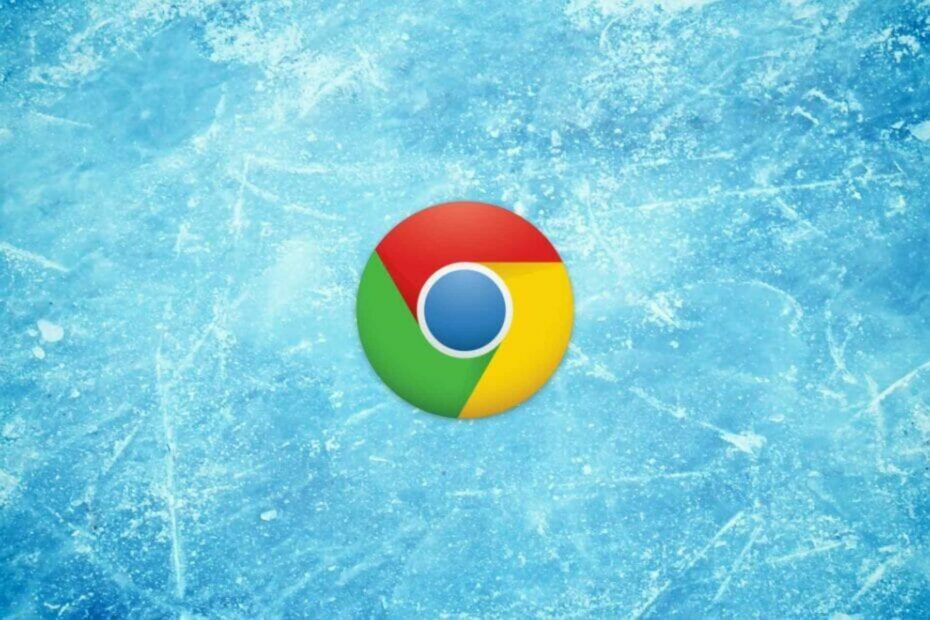
- Eenvoudige migratie: gebruik de Opera-assistent om bestaande gegevens, zoals bladwijzers, wachtwoorden, enz. over te zetten.
- Optimaliseer het gebruik van bronnen: uw RAM-geheugen wordt efficiënter gebruikt dan Chrome
- Verbeterde privacy: gratis en onbeperkt VPN geïntegreerd
- Geen advertenties: ingebouwde Ad Blocker versnelt het laden van pagina's en beschermt tegen datamining
- Opera downloaden
Google Chrome is niet voor niets een favoriet van gebruikers en heeft lange tijd het meerderheidsaandeel van de browsermarkt in handen.
Omdat het Android-platform het meest gebruikte besturingssysteem ter wereld is, is het vrij duidelijk waarom het origineel van Google browser krijgt de meeste aandacht.
Nu, hoewel Chrome met elke nieuwe update beter wordt, zowel visueel als qua prestaties, is het nog steeds de nummer één resource-hog van alle standaard applicaties van derden waarop een algemeen publiek vertrouwt Aan.
Een groot probleem is dat Chrome de pc bevriest, wat meestal optreedt als gevolg van abnormale uitputting van het RAM-geheugen.
We hebben een paar oplossingen voor dit probleem, dus bekijk ze hieronder. Hopelijk helpen ze u bij het oplossen van de bevriezingsproblemen veroorzaakt door Chrome.
De onderstaande oplossingen helpen u ook als u de volgende problemen ondervindt:
- Chrome bevriest Windows 10
- Chrome sluit ramen 10. af
- Google Chrome bevriest computer
- Chrome bevriest Windows 10
- Google Chrome bevriest Windows 10
Wat moet ik doen als Chrome mijn pc bevriest?
- Gebruik een alternatief totdat Google het probleem heeft opgelost
- Browser resetten en scannen op malware
- Browsergeschiedenis verwijderen
- Chrome bijwerken
- Chrome opnieuw installeren
1. Gebruik een alternatief totdat Google het probleem heeft opgelost

Een geweldige manier om het probleem eenvoudig op te lossen, is door een aantal alternatieve browsers te proberen. En nu heb je meer dan ooit een aanzienlijk aantal Chrome-alternatieven.
Een goed voorbeeld van een alternatieve browser is: Opera, omdat het dezelfde Chromium-engine heeft als Google Chrome, maar tegen slechts een fractie van de resourcevereisten.
Het heeft ook een enorme bibliotheek met extensies, dus het is geen probleem om de webbrowser te verrijken om beter aan uw behoeften te voldoen.
Bovendien krijgt u het extra voordeel van een paar extra beveiligingslagen in de vorm van een VPN en een ingebouwde ad-blocker.

Opera
Surf op internet en houd tientallen tabbladen geopend zonder dat u zich zorgen hoeft te maken over het vastlopen van de pc door Opera te gebruiken!
2. Browser resetten en scannen op malware
- Open Chroom.
- Klik op het 3-punts menu en open Instellingen.
- Typ Reset in de zoekbalk en klik op de Instellingen herstellen naar hun oorspronkelijke standaardwaarden.
- Klik Reset instellingen.
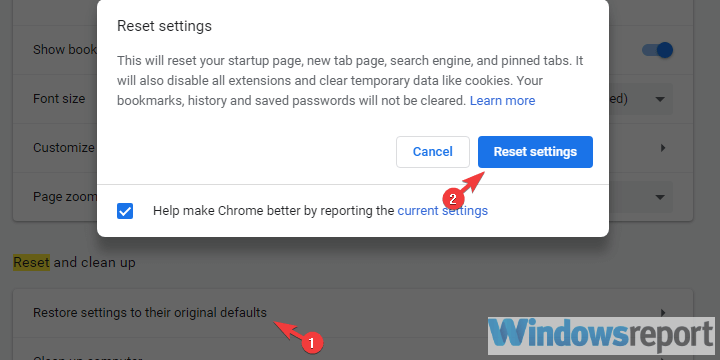
En zo scant u op kwaadaardige aanwezigheid met respectievelijk Windows Defender en Malwarebytes:
- OpenWindows Defender vanuit het systeemvak van de taakbalk.
-
Kiezen Virus- en bedreigingsbeveiliging.
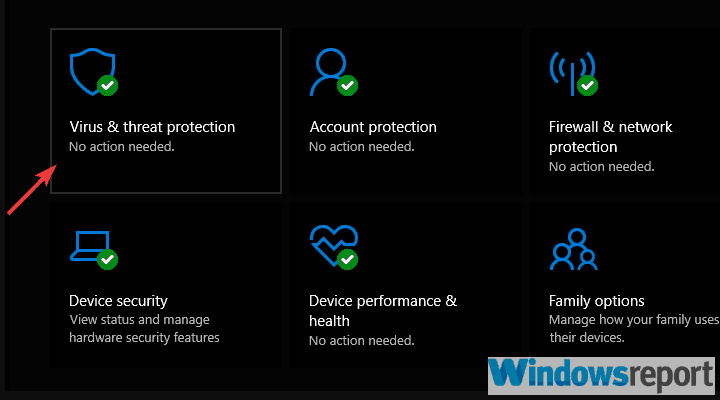
-
Kiezen Scan opties.
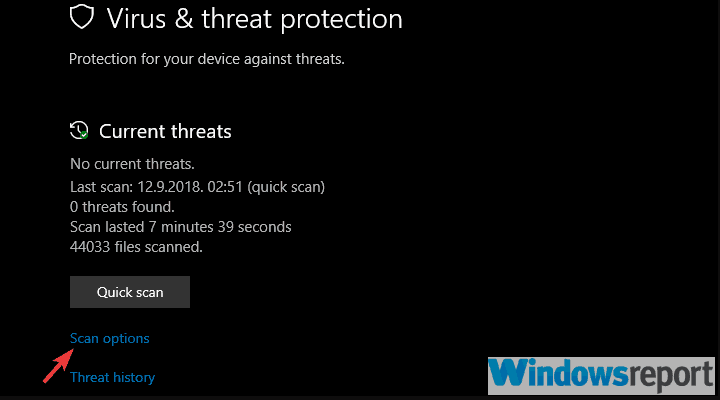
- Selecteer Windows Defender offline scannen.
- KlikNu scannen.
- Uw pc wordt opnieuw opgestart en het scanproces begint.
- Nadat het opnieuw is begonnen, download Malwarebytes.
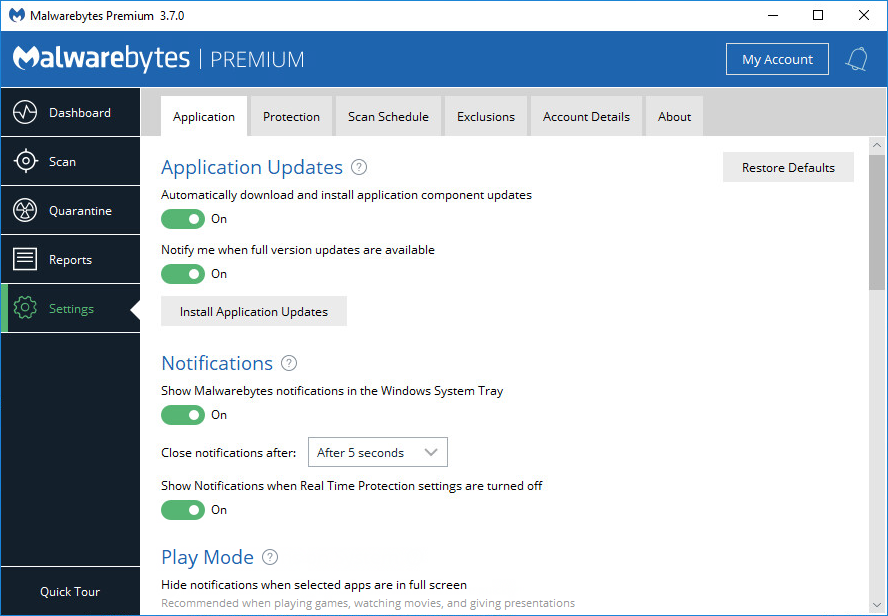
- Voer het hulpprogramma uit en klik op Scannen
- Wacht tot de tool je systeem scant en herstart uw pc.
3. Browsergeschiedenis verwijderen
- Open Chroom.
- druk op Ctrl + Shift + Delete om de te openen Browsergeschiedenis verwijderen menu.
- Kies de Geavanceerd tabblad.
- Onder de Tijdsbestek, selecteer Altijd.
- Controleer de Koekjes en andere gegevenssite-box.
- Klik Verwijder gegevens.
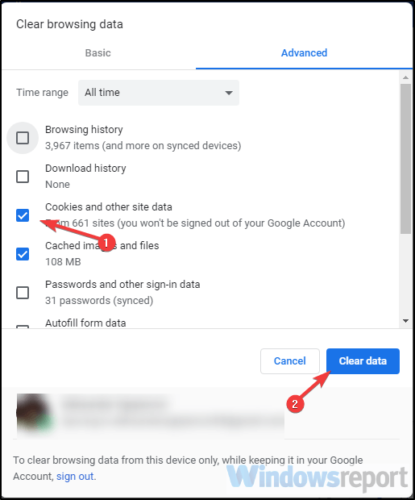
4. Chrome bijwerken
- Open Chroom.
- Klik op de 3-punts menu in de rechterbovenhoek en openHelp > Over Google Chrome.
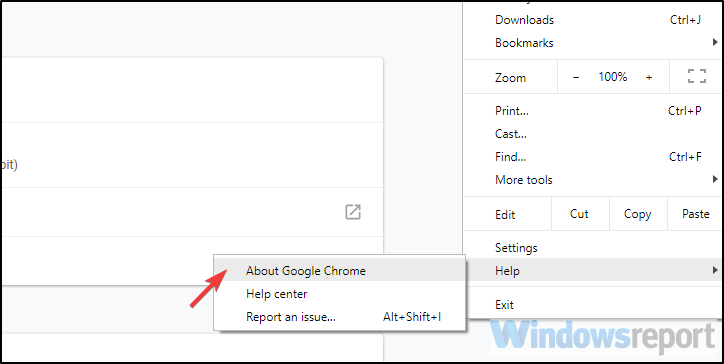
- De versiecontrole zou moeten starten en de browser zal updaten als er een officiële update beschikbaar is.
5. Chrome opnieuw installeren

Net als bij elke andere toepassing van derden, staat herinstallatie altijd onderaan de lijst voor probleemoplossing.
Maar naast het verwijderen van de applicatie zelf, raden we aan om alle lokaal opgeslagen gegevens te wissen. Om er zeker van te zijn dat een of andere vorm van corruptie de browser en het besturingssysteem niet veroorzaakt
U kunt zelf naar de bijbehorende bestanden zoeken of een verwijderprogramma van derden gebruiken en dat zal het voor u doen. Als je voor de laatste optie kiest, bekijk dan zeker onze lijst met beste verwijderingsprogramma's hier.
Als u Chrome opnieuw wilt installeren, moet u onze diepgaande informatie raadplegen Chrome-installatiegids.
 Nog steeds problemen?Repareer ze met deze tool:
Nog steeds problemen?Repareer ze met deze tool:
- Download deze pc-reparatietool goed beoordeeld op TrustPilot.com (download begint op deze pagina).
- Klik Start scan om Windows-problemen te vinden die pc-problemen kunnen veroorzaken.
- Klik Repareer alles om problemen met gepatenteerde technologieën op te lossen (Exclusieve korting voor onze lezers).
Restoro is gedownload door 0 lezers deze maand.
Veel Gestelde Vragen
Chrome staat bekend om zijn overmatige RAM-gebruik. Kijk hier eens even naar geweldig artikel over RAM om er alles over te leren.
Om te stoppen met bevriezen op Windows 10, moet u dit controleren gedetailleerd artikel gewijd aan het oplossen van het probleem.
Chrome-opschoningstool is een speciale applicatie die is ontworpen om Chrome te helpen. Lees dit kort artikel over de software om erachter te komen hoe het werkt.


